w10电脑定位功能怎么取消|w10禁止电脑定位的方法
更新时间:2017-02-10 09:14:17作者:ujiaoshou
Windows10正式版已经发布挺长时间,新系统添加了不少新功能,比如win10就有定位功能。新功能的出现有人欢喜有人愁,一些朋友觉得这个功能十分方便,可是其他用户却担心该功能会泄露隐私,因此想要将其关闭掉。这该如何操作呢?下面,小编就来告诉大家w10电脑定位功能怎么取消。
w10禁止电脑定位的方法:
1、点击“开始”菜单,选择“设置”,在“设置”窗口中,点击“隐私”;
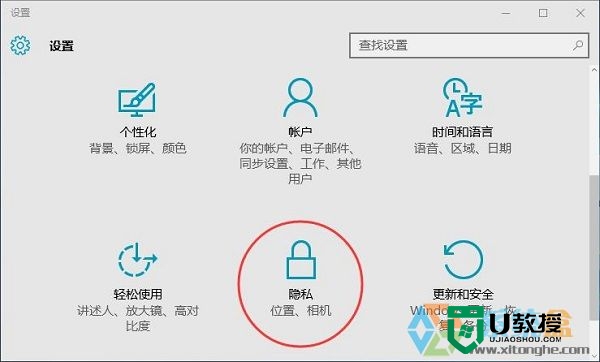
2、在“隐私设置”窗口,切换至“位置”选项卡,并点击“此设备的定位功能已打开”的“更改”按钮;
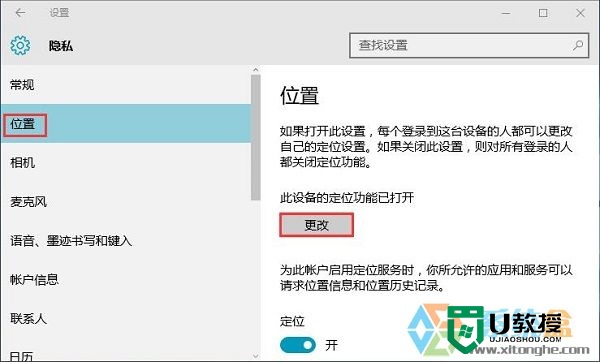
3、最后弹出“此设备的位置”,把它关闭就行了。
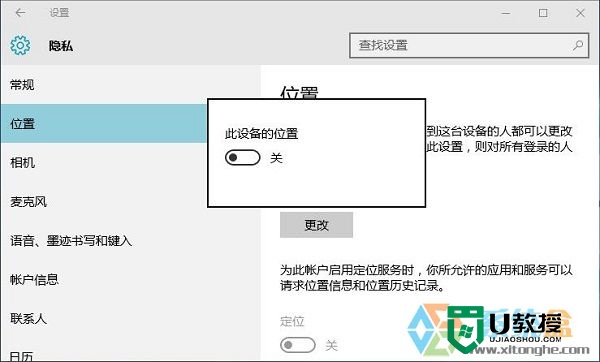
相信通过上述的教程,小伙伴们都知道了【w10电脑定位功能怎么取消】,建议分享给更多有需要的小伙伴。如果还有其他的电脑程序的问题或者想自己u盘重装电脑系统的话,也欢迎上u教授查看。
- 上一篇: 电脑屏幕旋转怎么调整|电脑屏幕旋转调整方法
- 下一篇: 最简单的电脑重装方法|电脑重装系统最佳方法
w10电脑定位功能怎么取消|w10禁止电脑定位的方法相关教程
- 腾讯地图定位怎么取消 腾讯地图如何关闭定位
- win10怎样关闭定位,win10关闭电脑定位的方法
- 腾讯地图定位怎么取消 腾讯地图怎么关闭定位
- win10系统定位服务打不开怎么办 win10电脑定位服务使用方法
- w10电脑64位32位有什么不同 w10 32位和64位区别
- w10系统怎么禁止某个软件联网 w10电脑设置特定软件无法连网的方法
- win8.1定时关机功能怎么取消|win8.1关闭定时关机的方法
- w10电脑怎么自动关机,w10电脑定时关机设置方法
- Wn11定位功能灰色怎么回事?
- Win11定位功能怎么打开?
- 5.6.3737 官方版
- 5.6.3737 官方版
- Win7安装声卡驱动还是没有声音怎么办 Win7声卡驱动怎么卸载重装
- Win7如何取消非活动时以透明状态显示语言栏 Win7取消透明状态方法
- Windows11怎么下载安装PowerToys Windows11安装PowerToys方法教程
- 如何用腾讯电脑管家进行指定位置杀毒图解

